Real Simple Syndication (RSS) gør det meget nemmere at holde sig ajour med de nyeste opdateringer på internettjenester og websteder. Mange websteder i dag tilbyder RSS-feeds for at give deres læsere et alternativ til at besøge webstedet manuelt eller abonnere på et e-mail-nyhedsbrev.
Feedlæsere som RSS Owl eller onlinetjenesten Google Reader er nemme at bruge og fungerer som et centralt knudepunkt for information for mange brugere. Nogle gange er der dog websteder, der ikke tilbyder RSS-feeds. Et eksempel på et sådant websted er Googles nye tjeneste, der offentliggør de nyeste Google-produktopdateringer. Selve tjenesten udløses af RSS, men besøgende tilbydes ikke muligheder for at abonnere på et feed.
Vi har oprettet et feed til denne tjeneste ved hjælp af den gratis service Feed 43 og vil gerne guide dig gennem oprettelsen af et tilpasset RSS-feed. Dette skulle give dig de værktøjer, der er til rådighed til at oprette et feed på andre websteder, der ikke tilbyder et.
En grundlæggende forståelse af HTML er gavnlig for dette, men ikke nødvendigvis påkrævet. Start med at besøge Feed 43-webstedet, og indsæt url'en på den webside, du vil oprette et RSS-feed til i formularen. Vi bruger //www.google.com/newproducts/ til vores eksempel. Ignorer kodning, og klik på knappen Opdater igen.
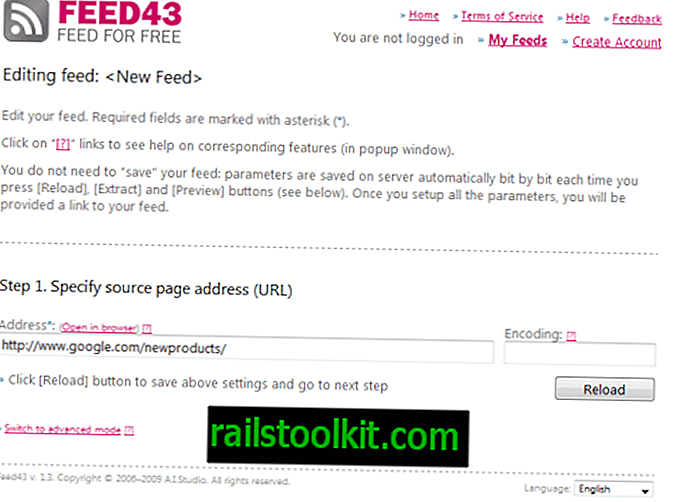
Alle konfigurationer sker på næste side. Øverst vises sidetitlen og kildekoden for brugeren. Vi har brug for kildekoden senere for at finde mønstre til nyhedens titel, beskrivelse og link. Det er det mest tekniske og skræmmende trin i processen, men ikke så hårdt, som det ser ud ved første øjekast.
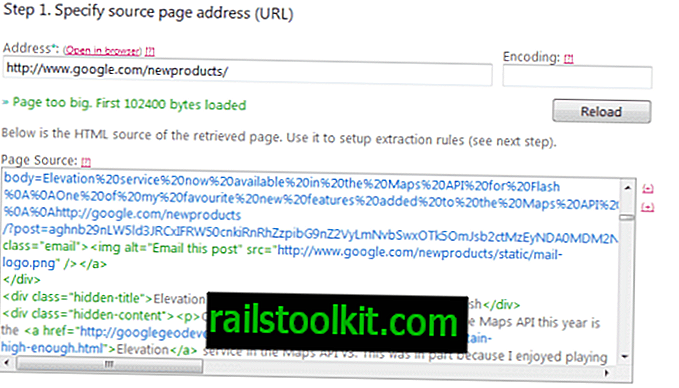
Mønstrene er defineret i trin 2. Feed 43 bruger {%} variablen til at definere variabler og {*} for indhold, der ikke er relevante. Nu skal vi undersøge kildekoden, men inden vi gør det, ser vi på den originale side for at hente titel og beskrivelse, som vi har brug for i kildekoden.
Se på den første nye produkttitel på siden, og søg efter kildekoden. For vores Google Nye eksempel, der er "Elevation-service nu tilgængelig i". Du finder teksten i kilden med HTML-elementer omkring sig. Nu erstatter vi nyhedsartiklen med {%} variablen og tilføjer hele linjen
{%}
til emnet (gentageligt) Søgemønster * i trin 2. Men hvis du ser lidt nærmere, eller mere præcist søger du, finder du ud af, at titlen vises en anden gang i kilden. Dette er usædvanligt for de fleste websider, men i dette tilfælde er den anden forekomst i koden faktisk den rigtige. Hvorfor? Fordi den fulde tekst til hvert indlæg også er placeret på det sted.
For artikeltitlen vælger vi
{%}
og læg koden i feltet Element (gentageligt) søgemønster.
For beskrivelsen ser vi en linje nedenunder og finder
{%}
Den fulde kode, vi lægger i dette felt, er
{%} {*}
{%}
Se {*}? Dette slipper af med alt mellem de to felter. Hvis du udelader det, vil du bemærke, at et klik på Uddrag finder 0 emner, hvis du tilføjer det, findes alle emner.
De klipte data nedenfor viser, hvordan hver post vises i RSS-feed. Noter variablerne {1} og {2}, disse er indstillet til artiklens titel og beskrivelsen.
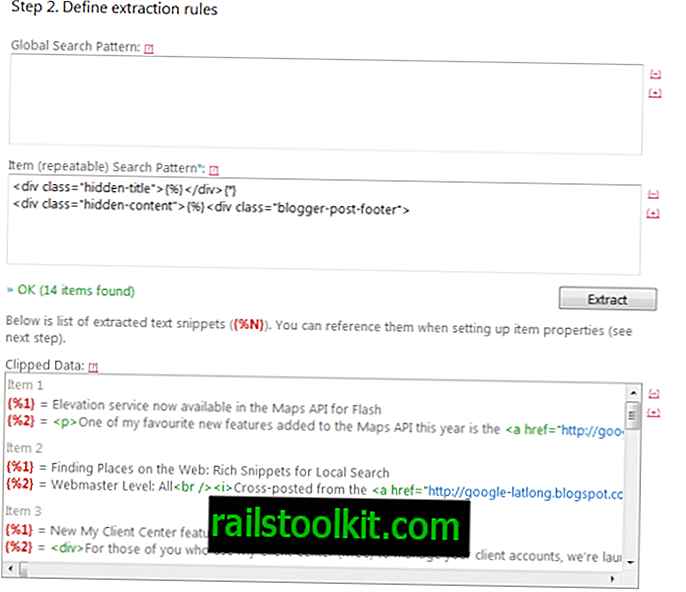
Vi er nødt til at tilføje disse to til RSS-artikelegenskaberne. Den første ind i titelfeltet og den anden i beskrivelsesfeltet.
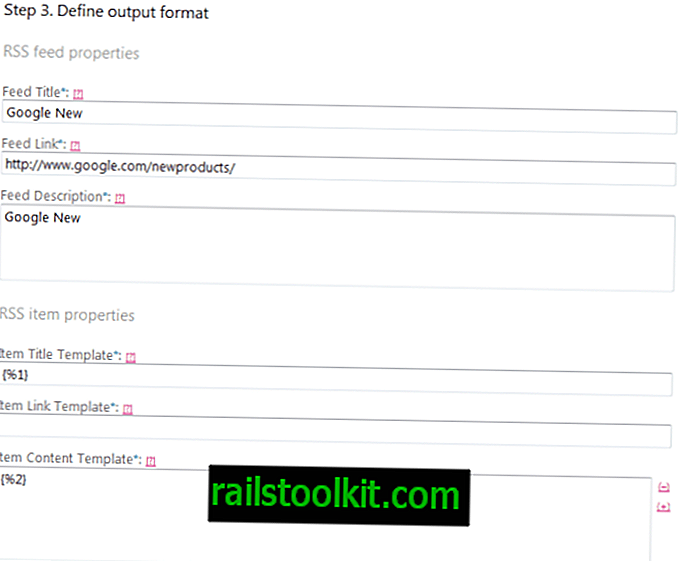
Et klik på preview viser endelig, hvordan RSS-feedet ser ud i RSS-læseren.
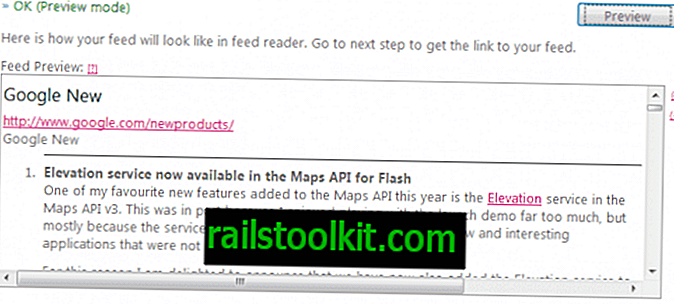
Endelig vises RSS-feed-adressen og redigeringssiden-adressen for skaberen af det brugerdefinerede RSS-feed. Og det er sådan, du opretter tilpassede RSS-feeds med Feed43. Hvis du har spørgsmål til processen, så fortæl os det i kommentarerne.














